
Nguyên nhân, cách khắc phục lỗi màn hình laptop bị giật hiệu quả
Lỗi màn hình laptop bị giật thường xảy ra sau một thời gian dài sử dụng. Điều này gây khó chịu và ảnh hưởng không nhỏ đến công việc, trải nghiệm của người dùng. Bên cạnh đó nếu không sửa chữa kịp thời lỗi này có thể ảnh hưởng đến những linh kiện khác của laptop. Vậy nguyên nhân và cách sửa lỗi màn hình laptop bị giật nhấp nháy như thế nào? Hãy tìm hiểu ngay ở bài viết này nhé!
Những nguyên nhân khiến màn hình laptop bị giật liên tục
Trong quá trình sử dụng laptop, nếu màn hình xuất hiện dấu hiệu nhiễu hạt, chớp tắt liên tục. Rất có thể thiết bị của bạn đang gặp lỗi màn hình laptop bị giật. Hãy theo dõi tiếp bài viết để xem nguyên nhân xuất phát từ đâu nhé!
Xung đột đến từ ứng dụng không tương thích
Nếu laptop của bạn cài quá nhiều ứng dụng, phần mềm. Rất có thể các cài đặt đồ họa của một trong những ứng dụng đấy đã không tương thích với laptop của bạn. Từ đó gây nên tình trạng màn hình laptop bị giật, chớp tắt liên tục.
Vì vậy bạn xác định xem liệu có đúng là do ứng dụng không tương thích gây lỗi màn hình laptop bị giật lag hay không. Từ đó có cách giải quyết phù hợp cho tình trạng trên. Cách xác định ứng dụng không tương thích gây giật lag màn hình như sau:
Bước 1: Mở Task Manager
Bạn hãy nhấn tổ hợp phím CTRL + ALT + DEL. Sau đó chọn mục Task Manager.
Bước 2: Quan sát màn hình
Bạn hãy chú ý xem màn hình laptop có bị giật hoặc nhấp nháy hay không. Nếu chỉ phần màn hình ngoài cửa sổ Task Manager bị hiện tượng này. Khả năng cao có một ứng dụng không tương thích đang gây ra vấn đề.
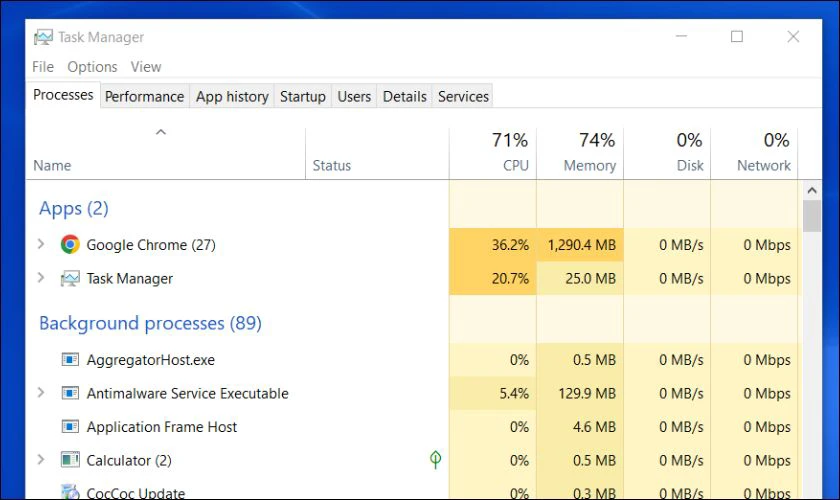
Bước 3: Xác minh
Nếu cả cửa sổ Task Manager cũng bị giật hoặc nhấp nháy, có thể nguyên nhân không phải do ứng dụng không tương thích. Lúc này, bạn cần kiểm tra thêm các yếu tố khác để xác định chính xác vấn đề.
Nếu tình trạng giật lag xảy ra liên tục, bạn nên khởi động lại máy tính. Hoặc bạn cũng có thể tìm kiếm sự giúp đỡ từ nơi sửa chữa uy tín.
Tần số quét không chính xác
Một nguyên nhân nữa khiến màn hình laptop gặp lỗi giật, chớp có thể do laptop chưa cài đúng tần số quét. Thông thường tần số quét của màn hình laptop sẽ giao động từ mức 50Hz - 70Hz tùy vào từng loại. Nếu tần số bị lệch so với mức này sẽ khiến màn hình bị giật, nhiễu liên tục.
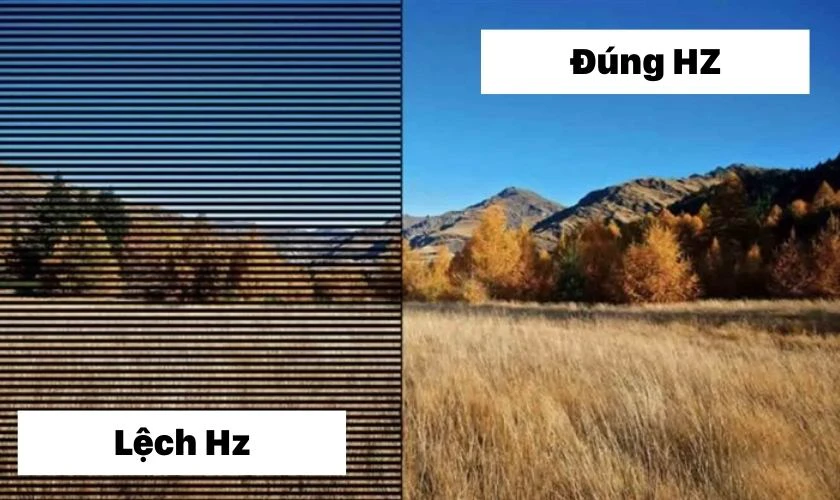
Có hai cách để bạn kiểm tra tần số quét màn hình trên hệ thống của mình:
Cách 1: Kiểm tra thông tin từ nhà sản xuất
Nhìn vào tem quảng cáo hoặc thông tin sản phẩm được in trên vỏ hộp hoặc trực tiếp trên máy. Thông tin này thường ghi rõ tần số quét của màn hình, ví dụ: 60Hz, 144Hz, 240Hz,...
Cách 2: Kiểm tra trong Windows
Máy đang thực hiện là Window 10, bạn có thể tham khảo và áp dụng lên Window 11 vì cũng khá giống nhau. Các bước thực hiện như sau:
Bước 1: Bạn cần click chuột phải vào màn hình Desktop. Sau đó chọn Display Settings.
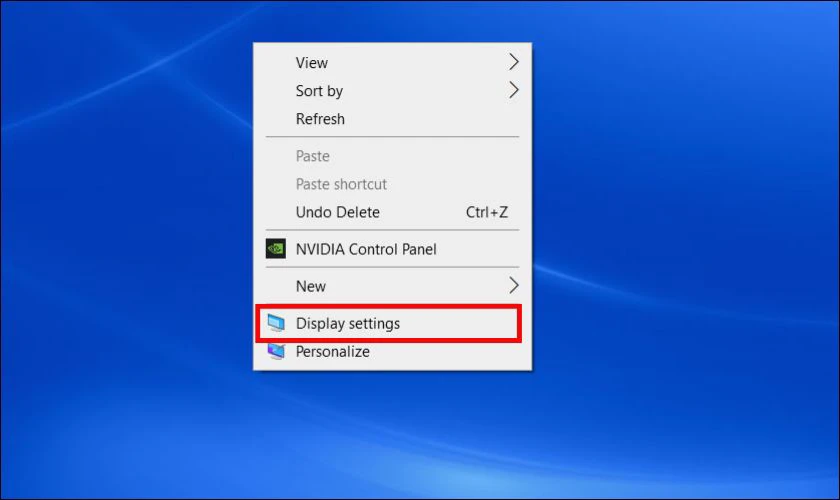
Bước 2: Trong cửa sổ Display, cuộn xuống và chọn Advance Display settings.
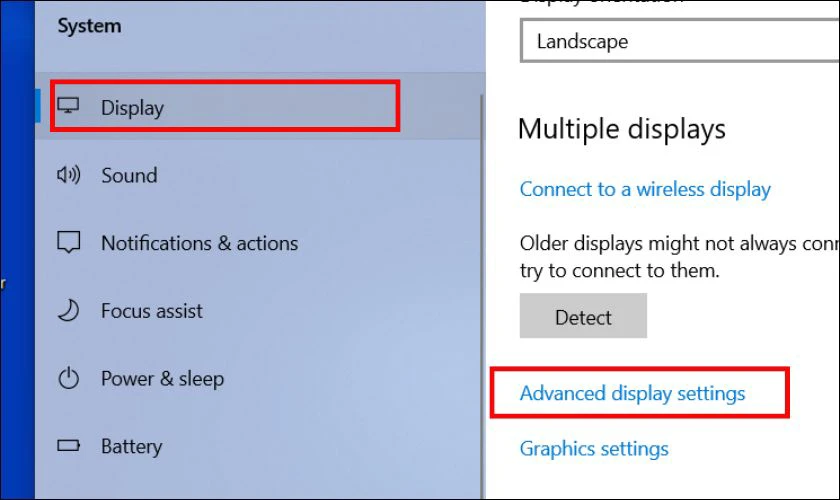
Bước 3: Tại mục Display information, tần số quét hiện tại của màn hình sẽ được hiển thị tại Refresh rate (Hz). Ví dụ nếu màn hình chỉ hỗ trợ 60Hz, giá trị hiển thị sẽ là 59.79Hz hoặc 60.008Hz.
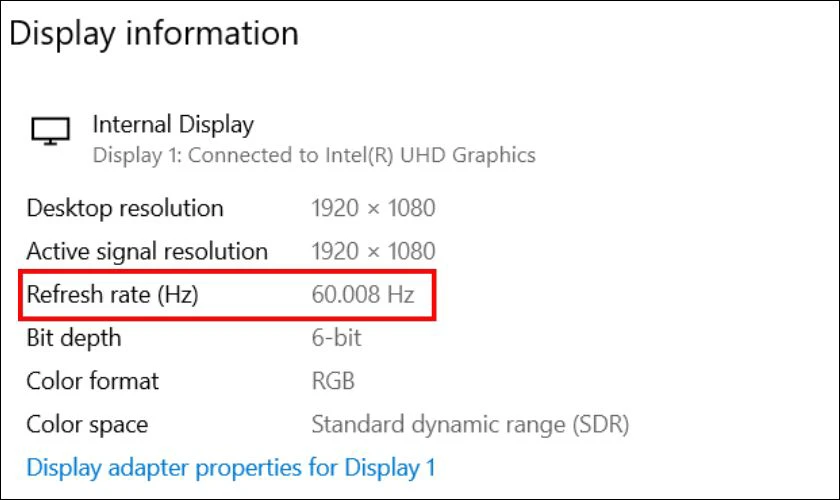
Lưu ý: Đảm bảo laptop được cắm sạc trước khi thực hiện. Đối với màn hình PC, hãy thử reset màn hình về cài đặt mặc định trước khi tiến hành.
Driver màn hình chưa được cập nhật
Driver trên laptop có chức năng điều khiển hoàn toàn hoạt động hiển thị của màn hình. Nếu driver quá cũ hoặc không hoạt động có thể dẫn đến tình trạng giật, nhảy màn hình laptop.
Để kiểm tra hệ thống Windows đã được cập nhật đầy đủ chưa, bạn hãy thực hiện theo các bước sau:
Bước 1: Truy cập menu Start và chọn Settings (biểu tượng bánh răng). Tại mục Updates & Security, bạn chọn Windows Update.
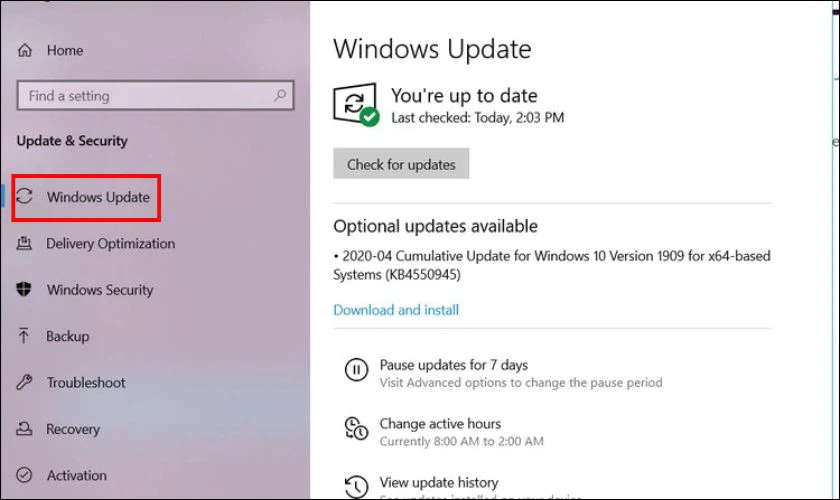
Bước 2: Nếu laptop đã quét cập nhật gần đây, bạn sẽ thấy danh sách các bản cập nhật đang chờ cài đặt. Bao gồm tên chương trình, tiện ích mở rộng hoặc driver cần cập nhật.
Bước 3: Nếu chưa có bản cập nhật nào, bạn hãy nhấn nút Check for updates. Hệ thống sẽ tự động quét phần cứng và hệ điều hành, tìm kiếm các bản cập nhật cần thiết.
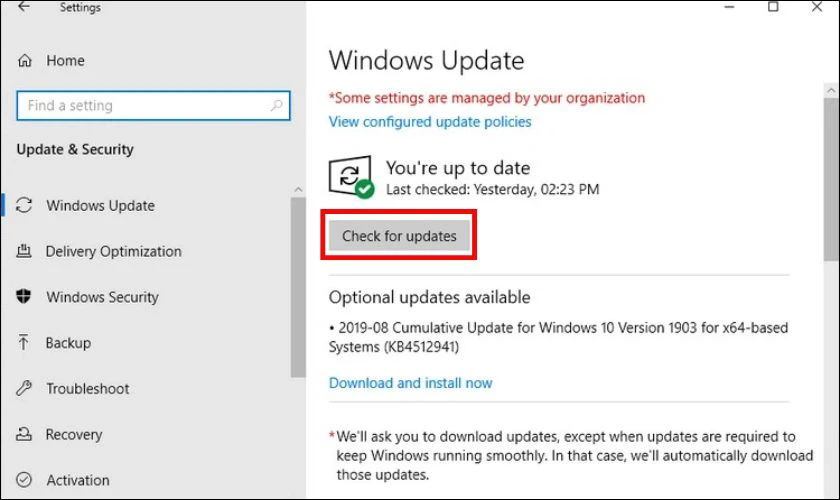
Thực hiện các bước trên giúp bạn có thể kiểm tra hệ thống Windows đã được cập nhật hay chưa. Từ đó giúp bảo vệ máy tính khỏi các mối đe dọa an ninh mạng và nâng cao hiệu suất hoạt động.
Do card màn hình bị lỗi
Card màn hình, hay còn gọi là VGA có chức năng hiển thị hình ảnh lên màn hình laptop. Nếu bộ phận này gặp các vấn đề chập chờn, yếu, có thể gây ra lỗi giật lag trên màn hình laptop. Đây được xem là lỗi khá nặng. Vì thế nếu có điều kiện chúng mình khuyên các bạn nên sửa chữa sớm nhất có thể.

Màn hình LCD laptop bị hư
Nếu laptop của bạn bị rơi hoặc va chạm mạnh có thể ảnh hưởng đến màn hình LCD của laptop. Trường hợp này, bạn buộc phải thay hoàn toàn màn hình laptop.

Cáp màn hình bị lỏng
Trong thời gian dài sử dụng, cap (cable) màn hình có thể bị lỏng, tiếp xúc kém hoặc bị hao mòn. Đây cũng là nguyên nhân làm giảm chất lượng hiển thị của màn hình, gây ra tình trạng giật, lag.

Cách khắc phục lỗi màn hình laptop bị giật đơn giản
Tùy vào nguyên nhân mà chúng mình đã liệt kê ở trên. Bạn có thể tham khảo những cách khắc phục màn hình laptop bị giật dưới đây nhé!
Cập nhật driver màn hình
Để cập nhật driver màn hình, bạn hãy thực hiện các thao tác sau: Bước 1: Đầu tiên, tại giao diện màn hình chính của laptop. Bạn hãy tìm và nhấn đúp chuột vào PC này.
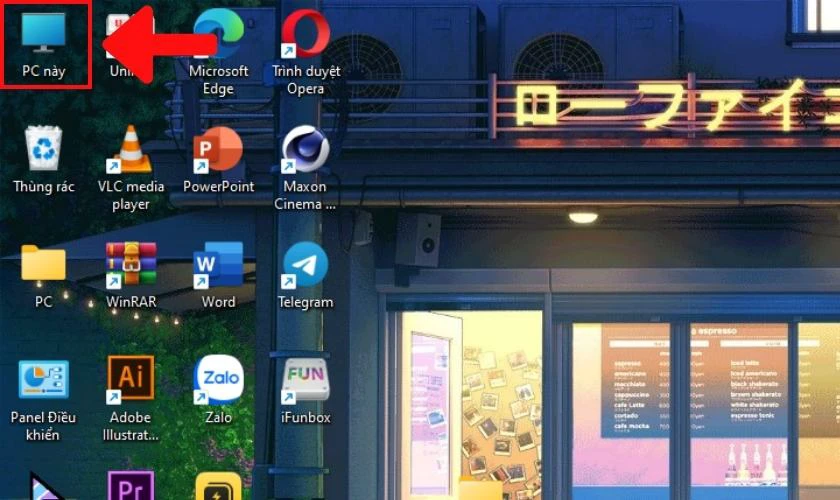
Bước 2: Tiếp theo bạn hãy nhấn chuột phải vào mục PC này. Sau đó, hãy nhấn tiếp và nhấn vào Hiển thị thêm tùy chọn.
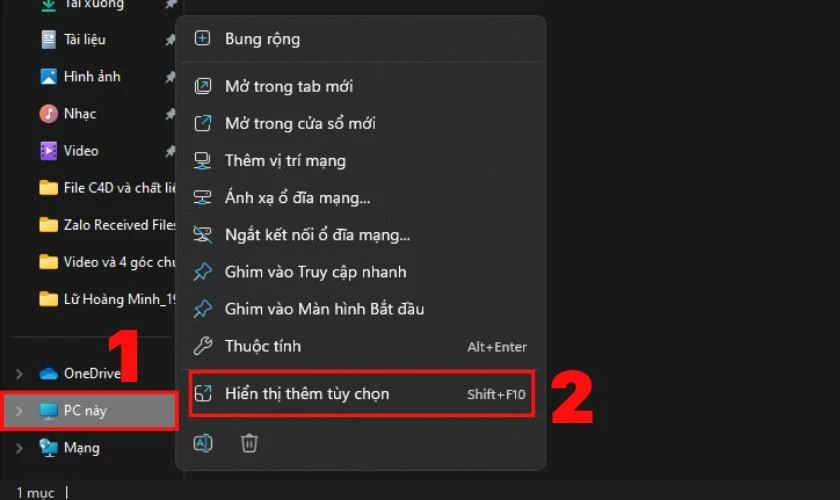
Bước 3: Khi đó màn hình sẽ xuất hiện danh sách các tính năng. Bạn hãy tìm và chọn vào mục Manage.
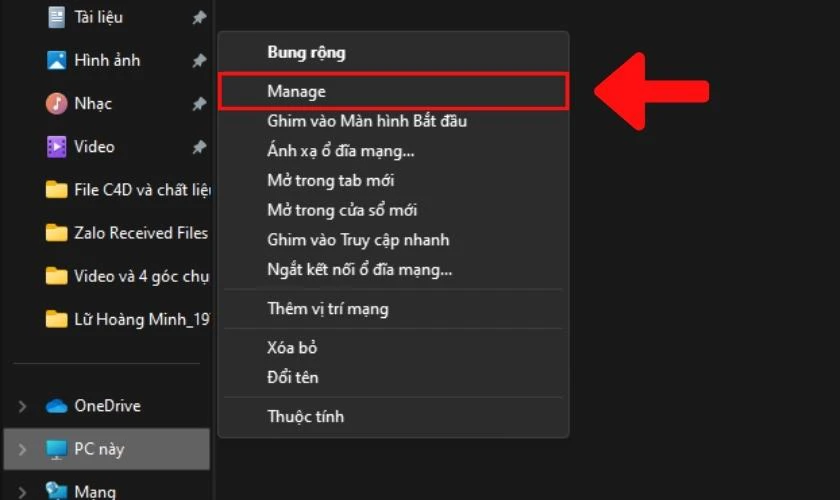
Bước 4: Kế đến màn hình sẽ xuất hiện bảng Computer Management. Bạn hãy tìm và chọn vào mục Device Manager ở cạnh trái bảng. Sau đó trong mục Device Manager, bạn hãy nhấn vào mục Display adapters.
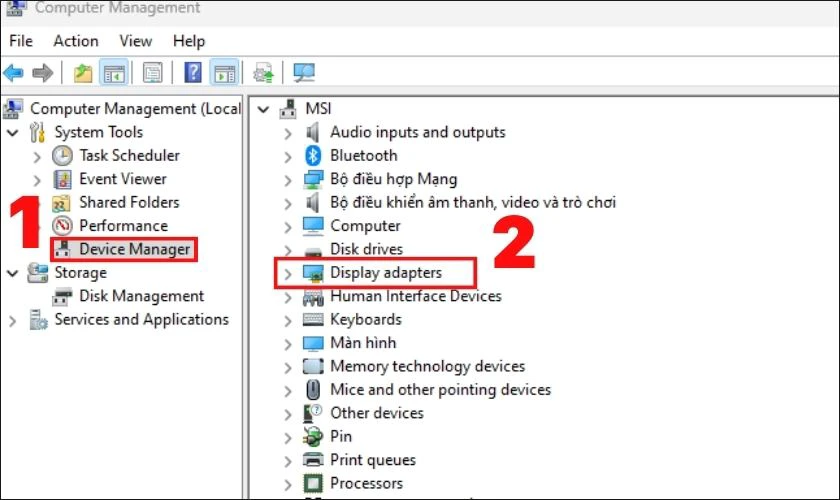
Bước 5: Tiếp tục bạn hãy nhấn chuột phải vào tên driver màn hình của bạn. VD: AMD Radeon (™) Graphics. Sau đó bạn hãy chọn tiếp vào Update Driver.
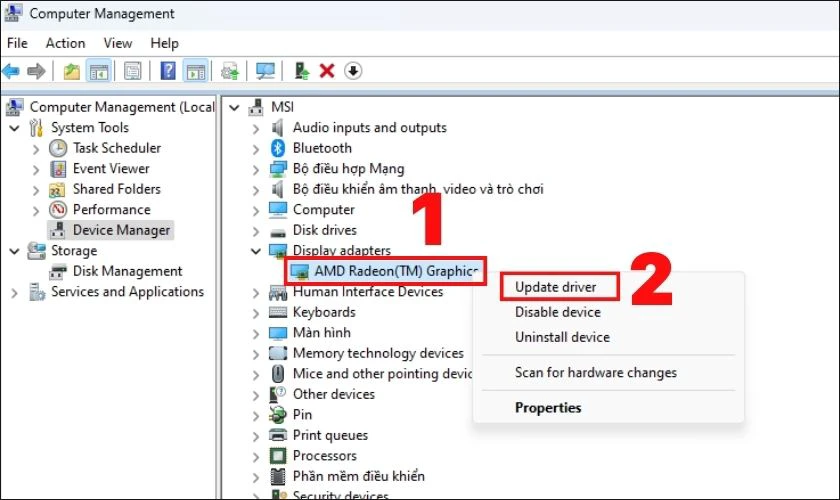
Bước 6: Cuối cùng bạn hãy nhấn vào Search Automatically for drives để tìm bản cập nhật mới. Lưu ý: Nếu tìm được bản cập nhật driver màn hình mới hơn, hệ điều hành Windows sẽ tự tải và cài đặt.
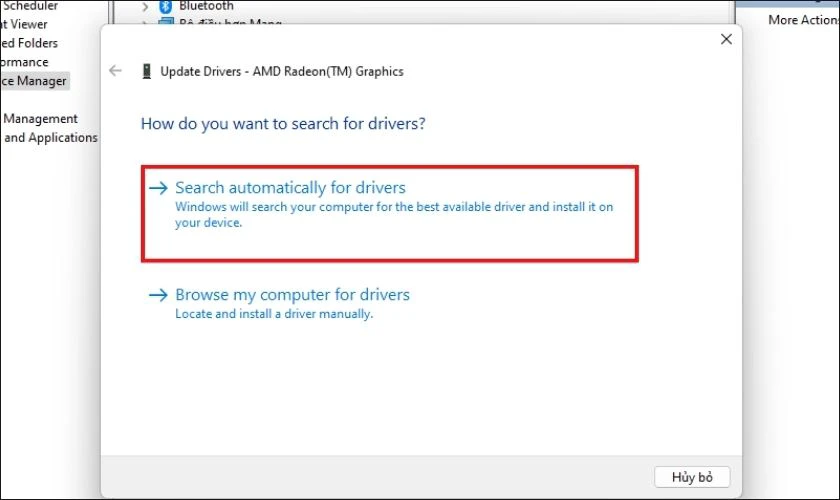
Hoàn thành sáu bước trên, bạn đã thành công cập nhật driver cho laptop của mình.
Thay đổi lại tần số quét
Ngoài ra, bạn có thể khắc phục lỗi tần số quét bằng các thay đổi lại tần số quét với các bước thực hiện sau:
Bước 1: Đầu tiên bạn hãy nhấn tổ hợp phím Window + I để mở mục Cài đặt trên laptop.
Bước 2: Tiếp theo bạn hãy nhấn vào mục Hệ thống. Sau đó tại mục Hệ Thống, bạn hãy tiếp tục nhấn vào mục Màn hình.
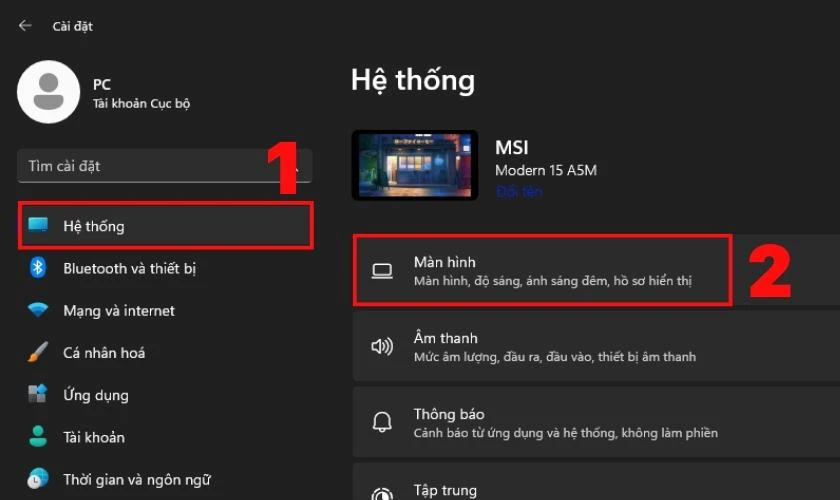
Bước 3: Kế đến bạn hãy tìm đến mục Cài đặt nâng cao cho màn hình.
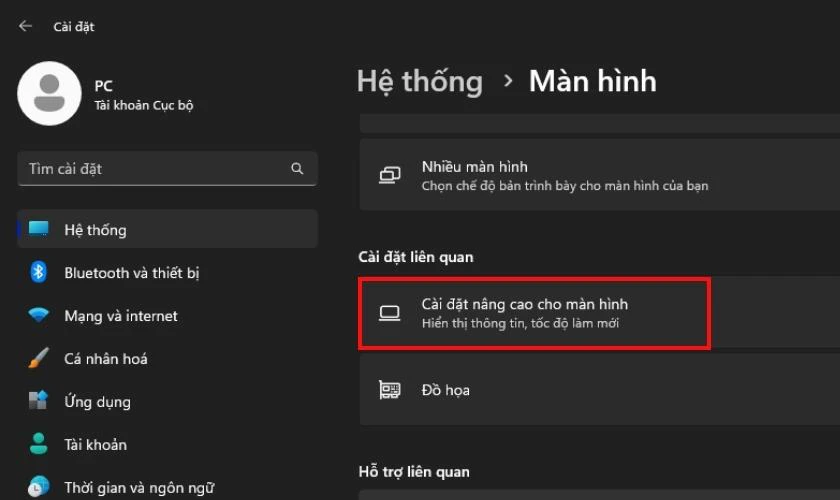
Bước 4: Cuối cùng bạn hãy điều chỉnh lại tần số quét thành 60Hz ngay tại mục Chọn tốc độ làm mới.
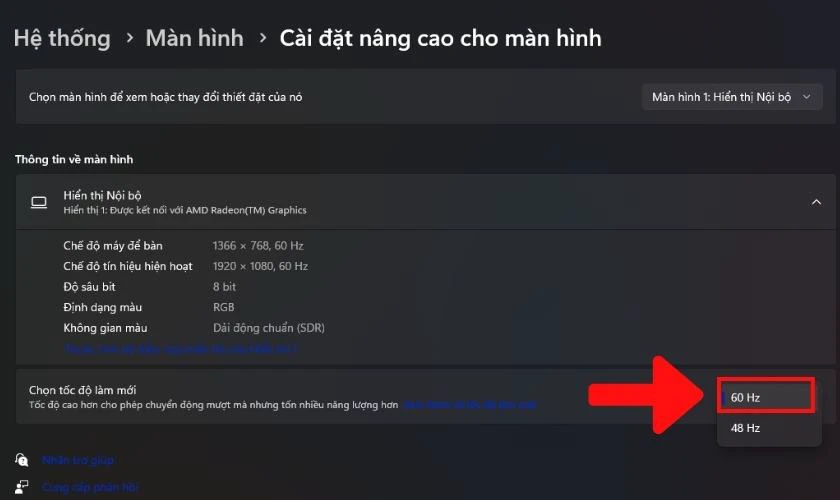
Chỉ với bốn bước thao tác đơn giản trên. Bạn đã có thể thay đổi thành công tần số quét cho màn hình laptop.
Tham khảo thêm cách khắc phục tình trạng laptop bị đơ màn hình nhanh chóng và hiệu quả. Xem ngay nhé !
Tắt trình quản lý Desktop Window Manager
Desktop Window Manager là trình quản lý hiệu ứng hình ảnh ở trên Desktop. Tuy nhiên, Desktop Window Manager vẫn có khả năng chịu trách nhiệm cho nguyên nhân màn hình bị giật hoặc nhấp nháy. Cách tắt trình quản lý Desktop Window Manager trên laptop như sau:
Bước 1:Bạn click chuột phải vào Start và chọnRun. Sau đó, bạn tiến hành nhậpservices.msc vào khung trống và chọn OK.
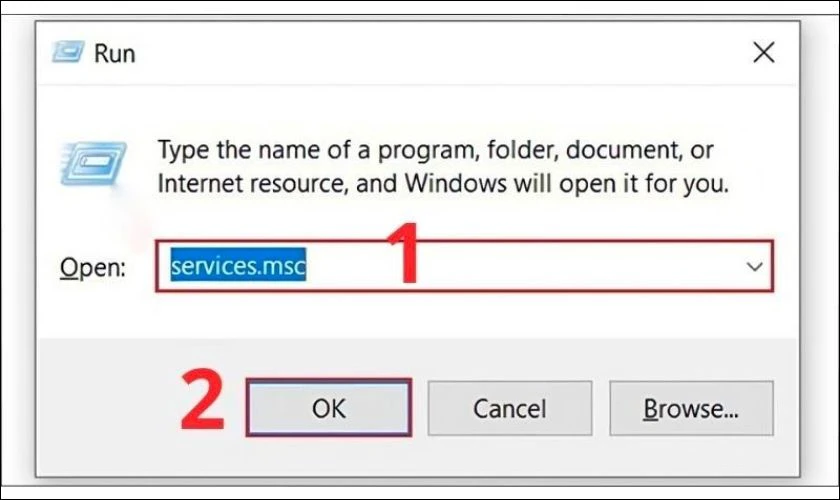
Bước 2:Chọn tiếp vào mục Desktop Window Manager Session Manager và ấn vào nút Stop.
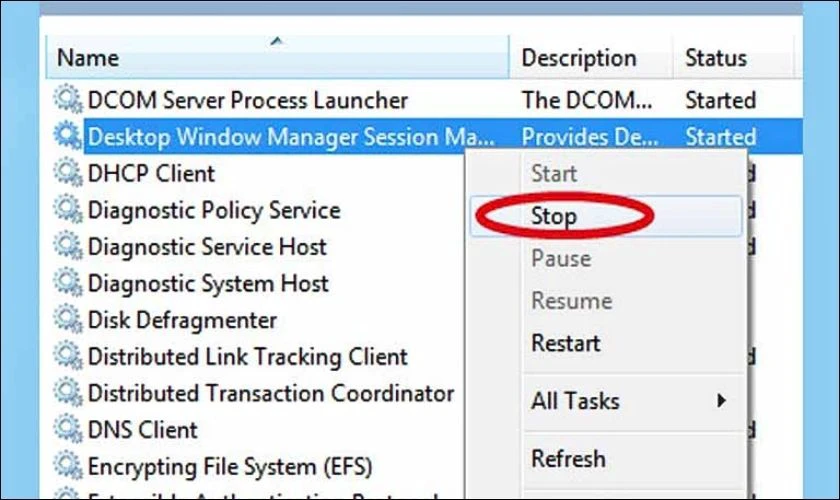
Bước 3:Tiếp theo, bạn tiếp tục chọn mục Desktop Window Manager Session Manager và chọn Properties.
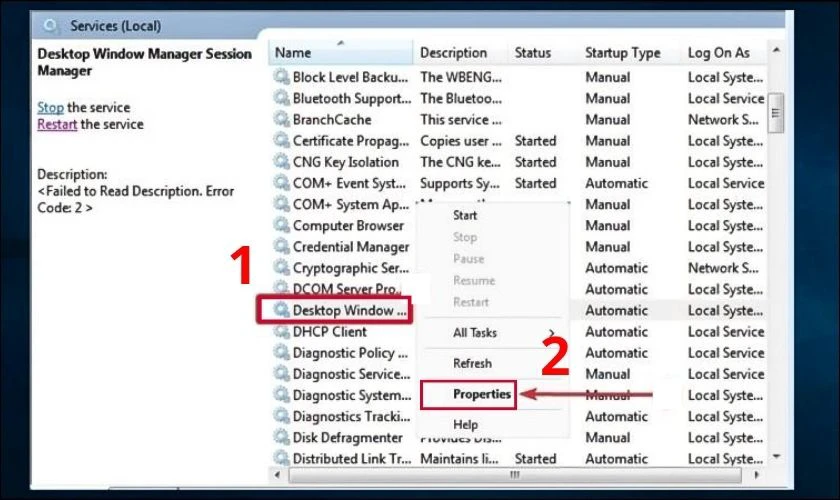
Bước 4:Cuối cùng, bạn chọn Generalđể thay đổi tùy chọn tại mục Startup type thành Disabled. Nhấn chọn vàoOKđể hoàn tất.
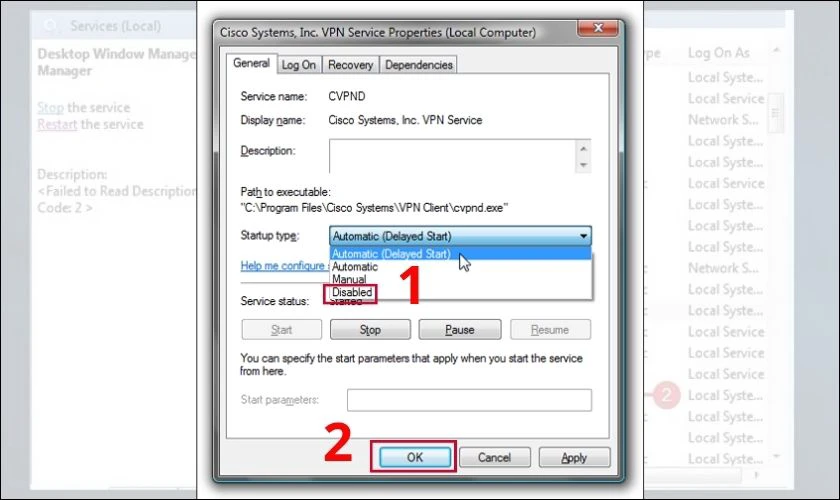
Tắt trình quản lý Desktop Window Manager cũng là một cách khắc lỗi màn hình laptop khá hiệu quả đấy. Bạn có thể dùng cách này khi laptop của mình có tình trạng giật màn hình nhé!
Kiểm tra card màn hình laptop bị giật
Nếu card màn hình có vấn đề, chất lượng hình ảnh hiển thị sẽ phản ảnh trực tiếp cho bạn nhìn thấy. Vì thế, Kiểm tra card cũng là một cách khắc phục màn hình laptop bị giật được ứng dụng phổ biến.

Khi đó, bạn hãy update driver cho card màn hình tương tự update driver màn hình ở trên.
Kiểm tra cáp nối màn hình laptop
Nếu bạn đã thực hiện các thao tác thay đổi tốc độ làm mới nhưng laptop vẫn bị giật có lẽ do cáp màn hình bị lỏng. Một cách khắc phục tình trạng màn hình laptop bị giật đó chính là kiểm tra cáp nối màn hình của máy.

Khi thực hiện các cách trên nhưng vẫn không khắc phục triệt để lỗi màn hình laptop bị giật. Lúc này, bạn nên trực tiếp mang máy đến các cơ sở hoặc trung tâm sửa chữa uy tín để tiến hành kiểm tra và thay màn hình laptop nhé.
Đến địa chỉ uy tín để khắc phục lỗi màn hình laptop bị giật lag
Nếu bạn đã kiểm tra hết tất cả các lỗi trên, nhưng không thể khắc phục được thì nguyên nhân có thể bắt nguồn từ phần cứng. Lúc này, chúng mình khuyên bạn hãy nên đến những địa chỉ uy tín như Điện Thoại Vui để kiểm tra và sửa chữa.

Tại Điện Thoại Vui, bạn sẽ được trải nghiệm tất cả các dịch vụ bao gồm:
- Tiết kiệm chi phí, giá cả rõ ràng, mình bạch và không phát sinh thêm.
- Luôn luôn đảm bảo chất lượng đảm bảo đạt chuẩn 100%.
- Thời gian sửa chữa nhanh chóng, chỉ từ 1 đến 2 giờ tùy vào tịnh trạng lỗi của màn hình. Khách hàng có thể lấy ngay trong ngày mà không cần phải để máy qua đêm.
- Luôn có những ưu đãi tốt nhất giành cho khách hàng của Điện Thoại Vui.
- Hoàn tiền 100% nếu ảnh hưởng đến các linh kiện, tính năng khác trên máy tính.
- Đội ngũ chuyên viên được đào tạo bài bản, có kinh nghiệm lâu năm trong lĩnh vực sửa chữa màn hình laptop.
- Minh bạch về giá cả, hàng hóa - linh kiện và xuất VAT đầy đủ.
- Dịch vụ bảo hành tốt lên đến 12 tháng và hỗ trợ khách hàng thanh toán trả góp.
Sửa màn hình laptop bị giật, chớp có mắc không?
Hiện nay, giá sửa chữa lỗi màn hình laptop bị giật lag sẽ tùy thuộc nơi sửa chữa, nguyên nhân của lỗi. Nhưng nhìn chung mức giá sẽ giao động trung bình từ 300.000 đến 500.000 đồng. Tuy nhiên nếu một trong những linh kiện của màn hình bị hư hoặc hỏng hóc nặng. Mức giá này có thể đội lên thêm khoảng 1.200.000 đồng.
Đây là một mức giá sửa chữa khá cao đối với nhiều người. Vì thế, nếu đang có ý định sửa chữa, bạn hãy nên đến những địa chỉ sửa laptop uy tín như Điện Thoại Vui nếu không muốn tiền mất tật mang.
Tại đây bạn sẽ có thể yên tâm về chất lượng linh kiện khi được bảo hành lên đến 12 tháng. Trong khi trên thị trường chỉ bảo hành trung bình 6 tháng. Cùng với đó bạn có thể nhận được các ưu đãi khủng vào các sự kiện trong năm khi sử dụng dịch vụ ở đây. Vì vậy bạn hoàn toàn có thể yên tâm trải nghiệm dịch vụ sửa màn hình laptop tại Điện Thoại Vui.
Tham khảo một số dịch vụ thay màn hình laptop nổi bật tại hệ thống cửa hàng Điện Thoại Vui mới nhất tháng 12/2024:
[dtv_product_related category='sua-chua-laptop/thay-man-hinh-laptop']
Lưu ý: Để được tư vấn giá chính xác cho dịch vụ, mời bạn liên hệ đến số 1800.2064 (tổng đài miễn phí).
Kết luận
Đến đây bài viết về màn hình laptop bị giật cũng đã kết thúc. Mong rằng những thông tin chúng mình cung cấp sẽ giúp bạn tìm ra nguyên nhân cũng như khắc phục thành công tình trạng giật, nhiễu trên laptop của mình. Nếu thấy thông tin hữu ích hãy chia sẻ đến nhiều người cùng biết nhé. Những thông tin thủ thuật mới nhất sẽ được Điện Thoại Vui cập nhật mỗi ngày, đừng quên đón chờ nhé!
Link nội dung: https://ausp.edu.vn/nguyen-nhan-cach-khac-phuc-loi-man-hinh-laptop-bi-giat-hieu-qua-a24532.html